CHINGMU ICLONE 8 插件使用说明书
1.配置iclone的python环境
参考iclone官方文档的python环境配置
https://wiki.reallusion.com/IC_Python_API:Python_Extension_Libraries
设置 iClone Python 环境变量
步骤 1
在 Windows 上 ,转到:
My Computer > Properties > Advanced System > Settings > Environment Variables

步骤 2
选择“系统变量”列表中的“路径” ,然后单击“编辑...”按钮。
在随后的编辑环境变量窗口中 ,单击新建并输入/粘贴您的iClone 安装目录: <iClone_Install_Path>\Bin64
例如: D:\Program Files\iClone 8\Bin64
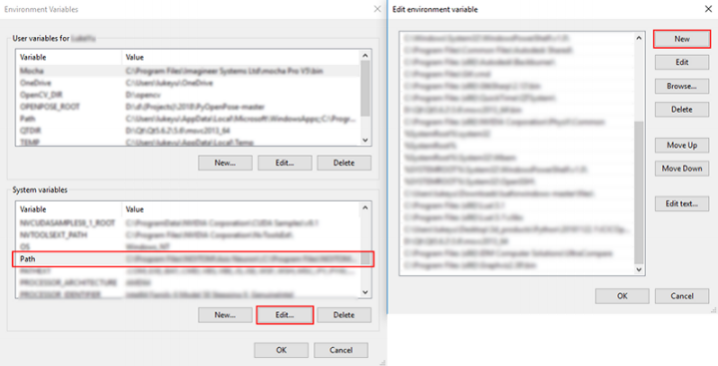
步骤 3
提交新的 Path 变量。 打开Windows命令行 ,在命令提示符下键入并输入iClonepy.exe。
显示 Python 版本号后 ,即可安装 PIP。
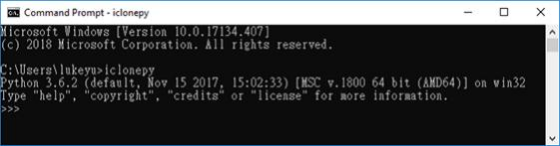
安装 PIP
关闭 iClone ,然后以管理员身份打开 Windows 命令行。
您可以通过右键单击命令行应用程序并选择以管理员身份运行 (您必须允许其权限) 来执行此操作。 在命令提示符下 ,输入:
cd <iClone Install Path>\Bin64\scripts\Python
例如:cd D:\Program Files\iClone 8\Bin64\scripts\Python
然后输入:
iClonepy get-pip.py
您能够在PIP上获取任何您想要的模块 ,例如: PySide2 ,shiboken2 ,scipy ,NumPy ,Requests, Pygame ,Tensorflow等库。
iClone插件需要您安装PySide2 ,shiboken2 ,scipy ,NumPy等库 ,只需分别依次输入:
iClonepy -m pip install PySide2
iClonepy -m pip install shiboken2
iClonepy -m pip install scipy
iClonepy -m pip install NumPy
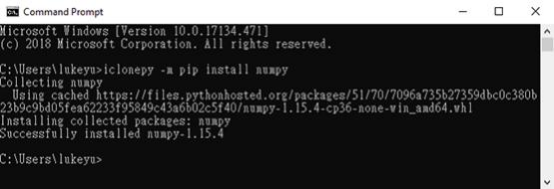
2.插件安装
将Chingmu_IClone_Plugin_1.0.zip压缩包解压,将内容复制到Iclone 8的安装目录下的指定路
径:iClone Install Directory \ Bin64 \ OpenPlugin文件夹下。
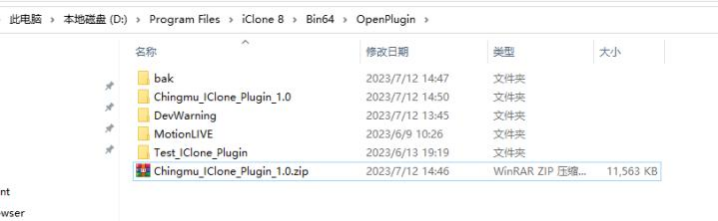
注意解压时的路径选择 ,如下图:
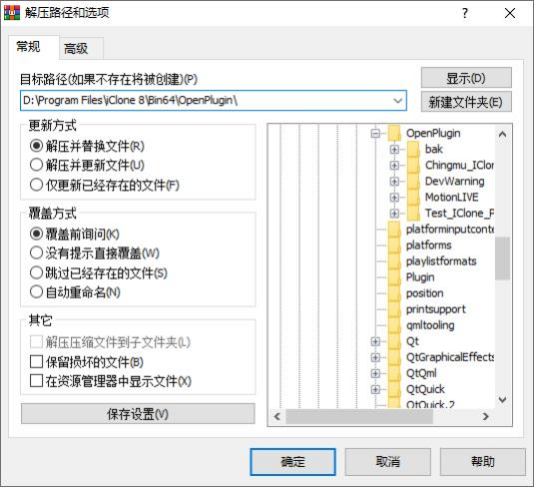
3.运行插件 (两种方式)
1)自动加载运行
插件安装完后 ,Chingmu_IClone_Plugin_1.0插件相关文件放置在D:\Program
Files\Reallusion\iClone 8\Bin64\OpenPlugin\PluginIClone(以Iclone安装在D:\Program Files\路径 为例) ,启动Iclone后可在菜单栏Plugins->Chingmu Plugin->Chingmu Body Mocap Window打开插 件窗口
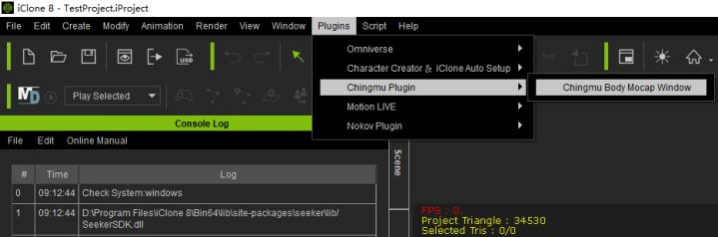

2)手动加载运行
选择Menu->Script->Load Python
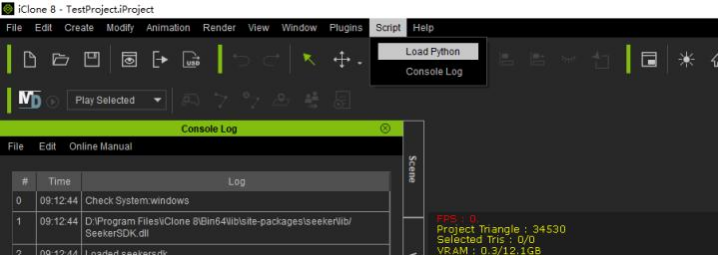
手动加载的方式 ,选择PluginIClone\Chingmu_IClone_Plugin下的main.py

4.插件界面说明

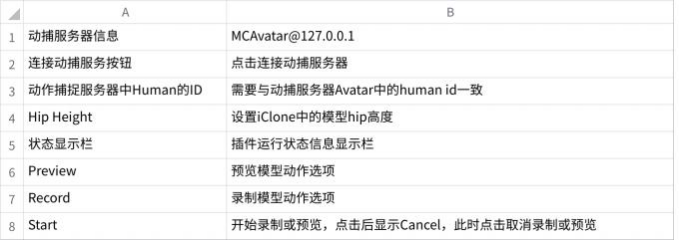
4.插件操作说明
4.1 检查CMAvatar服务器是否运行 ,确保动捕服务器开启 ,为IClone 8提供动捕数据。
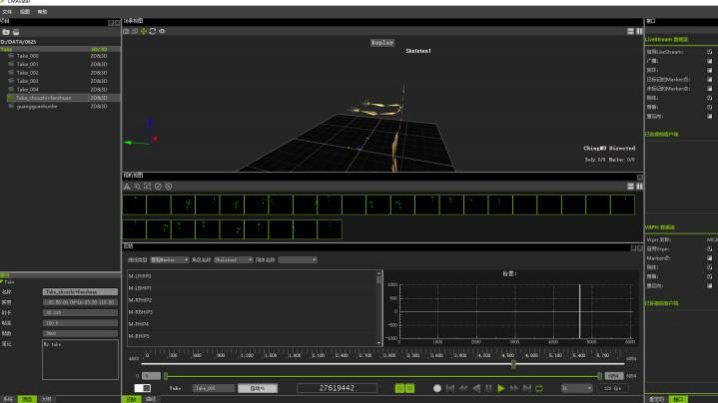
4.2 打开IClone 8,拖拽导入模型到场景 (Test.iAvatar)
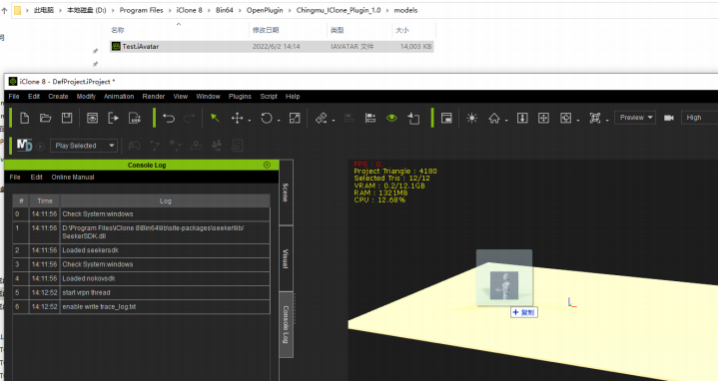
4.3.输入Server信息 ,为CMAvatar服务器信息 (示例: MCAvatar@127.0.0.1) 。
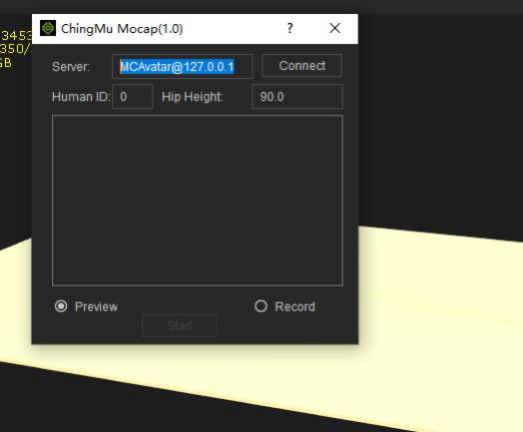
4.4.输入Human的ID信息,需即CMAvatar服务器中模型角色ID。
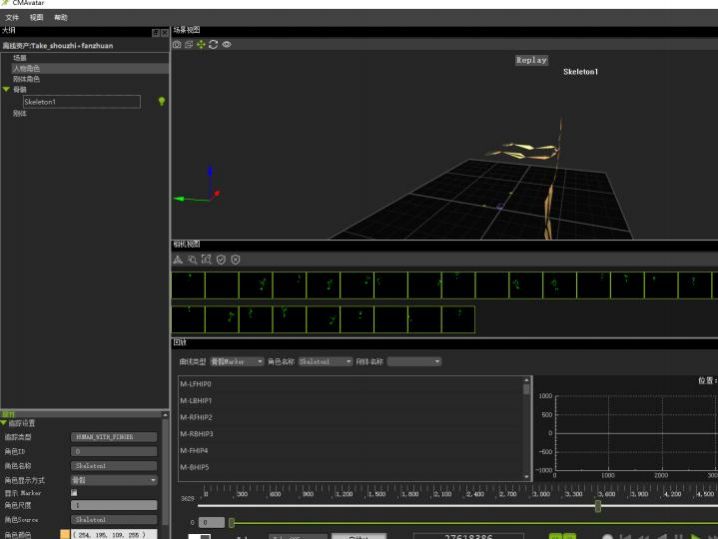
4.5.输入Hip Height信息 ,设置iClone中的模型hip高度。
获取iClone中的模型hip高度:
a.选中iClone中的模型
b.选择Menu->Window 勾选"Modify"

右侧弹出Modify工具栏
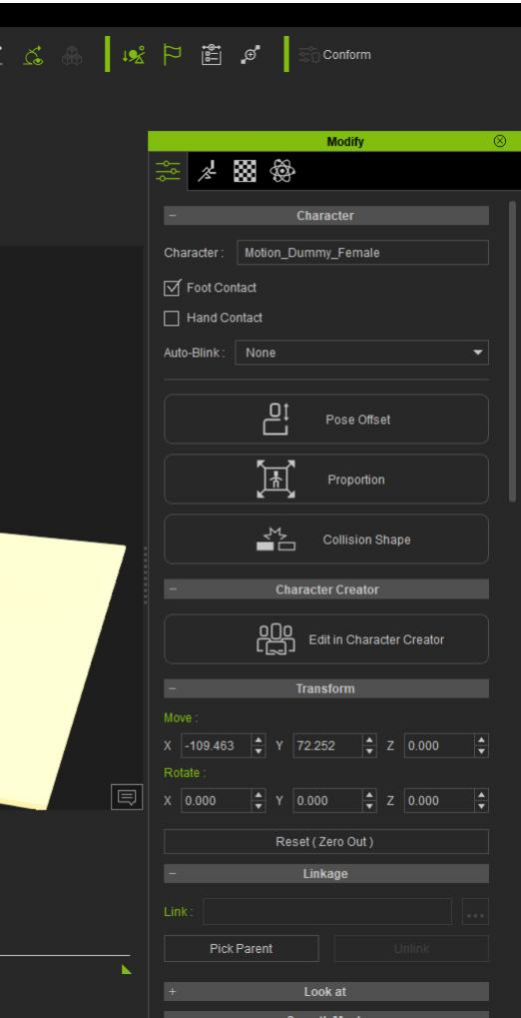
点击“Edit Character Creator” ,弹出Character Creator v4.1软件

点击“Set Hik T-Pos”,右侧显示Hip Height信息

4.6.单击Connect按钮 , 日志窗口会打印连接信息。
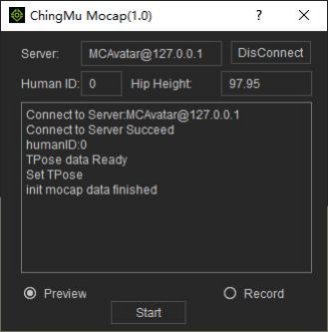
4.7.根据需要选择Preview(实时预览)/Record(录制)后点击start。
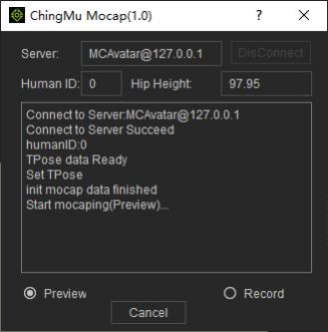
4.8.播放动捕数据 ,实时驱动模型。

5.操作视频

6.插件压缩包
- 上一篇:3dxProfile文件生成和使用
- 暂无下一篇















